iOS uygulamalarında soru-cevap sanal analisti - Power BI
Verileriniz hakkında bilgi edinmenin en kolay yolu, kendi sözcüklerinizle bu veriler hakkında sorular sormaktır. Bu makalede, iPad veya i Telefon'nizdeki Microsoft Power BI mobil uygulamasında soru-cevap sanal analisti ile sorular sorarak örnek veriler hakkında öne çıkan içgörüleri görüntüleyebilirsiniz.
Şunlar için geçerlidir:
 |
 |
|---|---|
| Telefon | iPad cihazları |
Soru-Cevap sanal analisti, Power BI hizmeti https://powerbi.com)( içindeki temel Soru-Cevap verilerine erişen konuşma bi deneyimidir. Veri içgörüleri önerir ve kendi sorularınızı yazabilir veya konuşabilirsiniz.
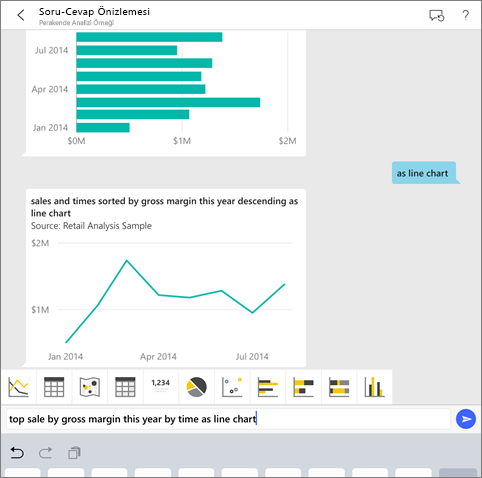
Power BI'a kaydolmadıysanız başlamadan önce ücretsiz deneme sürümüne kaydolun.
Önkoşullar
- iOS için Power BI uygulamasını yükleme: iOS uygulamasını i Telefon veya iPad'inize indirin.
- Perakende Analizi ve Fırsat Analizi Örneklerini indirin: Bu hızlı başlangıcın ilk adımı, perakende analizi ve fırsat analizi örneklerini Power BI hizmeti hesabınıza indirmektir. Yönergeler için bkz . Yerleşik örnekleri yükleme. Perakende Analizi Örneğini ve Fırsat Analizi Örneğini seçtiğinizden emin olun.
Önkoşulları tamamladıktan sonra Soru-Cevap sanal analistini denemeye hazırsınız.
i Telefon veya iPad'inizde soru sormayı deneyin
i Telefon veya iPad'inizin alt gezinti çubuğunda Çalışma Alanları düğmesine
 dokunun, Çalışma Alanım'a gidin ve Perakende Analizi Örneği panosunu açın.
dokunun, Çalışma Alanım'a gidin ve Perakende Analizi Örneği panosunu açın.Sayfanın alt kısmındaki eylem menüsünden Soru-Cevap sanal analist simgesine
 dokunun (iPad'de sayfanın en üstünde).
Soru-Cevap sanal analisti, kullanmaya başlamak için bazı öneriler sunar.
dokunun (iPad'de sayfanın en üstünde).
Soru-Cevap sanal analisti, kullanmaya başlamak için bazı öneriler sunar.Göster yazın, öneri listesinden >Satışlar'a dokunun Gönder
 .
.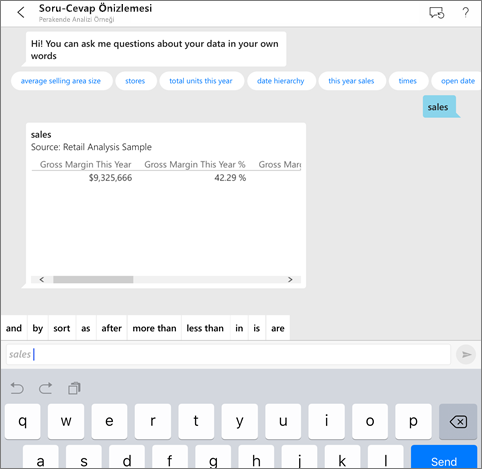
Anahtar sözcüklerden ölçütüne dokunun ve ardından öneri listesinden> ÖğeYeni gönder'e
 dokunun.
dokunun.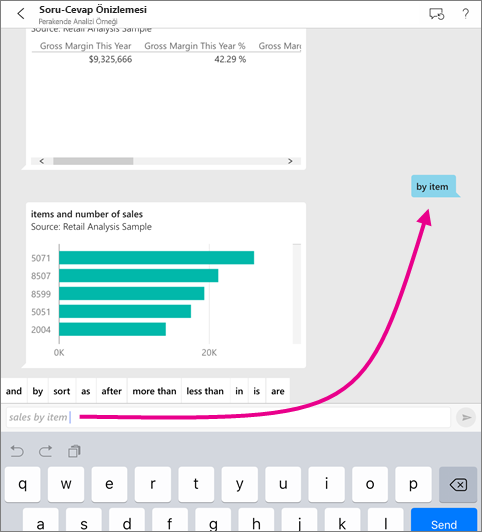
Anahtar sözcüklerden farklı öğesine dokunun, sütun grafiği simgesine
 dokunun ve ardından Gönder'e
dokunun ve ardından Gönder'e dokunun.
dokunun.Sonuçta elde edilen grafiğe uzun dokunun ve ardından Genişlet'e dokunun.
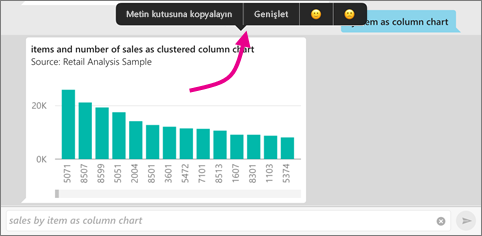
Grafik, uygulamada odak modunda açılır.
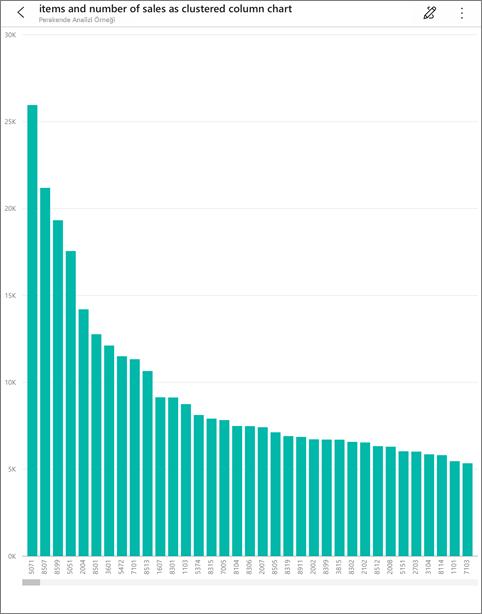
Soru-Cevap sanal analist sohbet penceresine dönmek için sol üst köşedeki oka dokunun.
Metni silmek ve yeniden başlamak için metin kutusunun sağ tarafındaki X işaretine dokunun.
Yeni bir soru deneyin: Anahtar sözcüklerden en üste dokunun, ortalama $/unit ly>Gönder
 seçeneğine göre satış seçeneğine dokunun.
seçeneğine göre satış seçeneğine dokunun.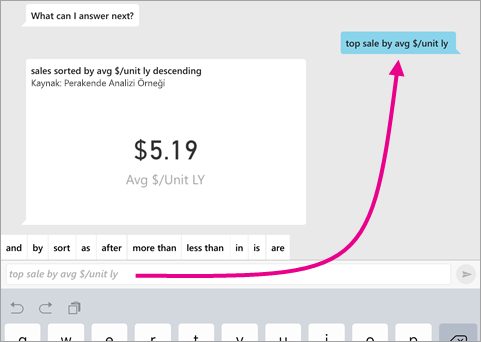
Anahtar sözcükler arasından ölçütü seçin, gönder'in
 üst> kısmındaki öneri listesinden zamana dokunun.
üst> kısmındaki öneri listesinden zamana dokunun.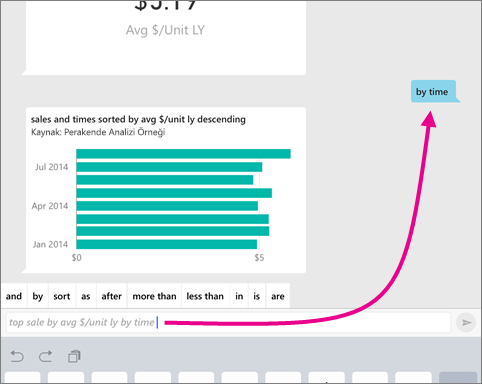
Farklı yazın, öneri listesinden >Çizgi grafik simgesini
 seçin Gönder
seçin Gönder .
.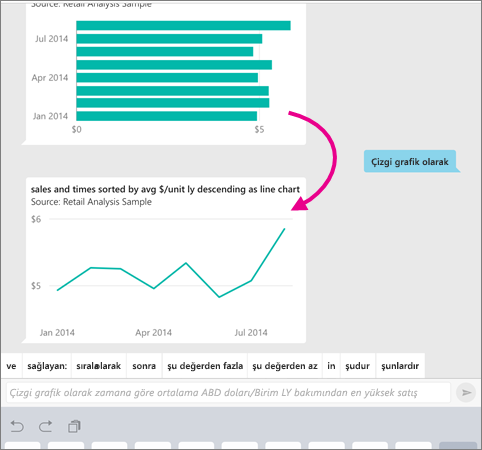
Sorularınızı söylemeyi deneyin
Artık Power BI mobil uygulamasında yazmak yerine konuşarak verileriniz hakkında sorular sorabilirsiniz.
Sayfanın alt kısmındaki eylem menüsünden Soru-Cevap sanal analist simgesine
 dokunun (iPad'de sayfanın en üstünde).
dokunun (iPad'de sayfanın en üstünde).Mikrofon simgesine
 dokunun.
dokunun.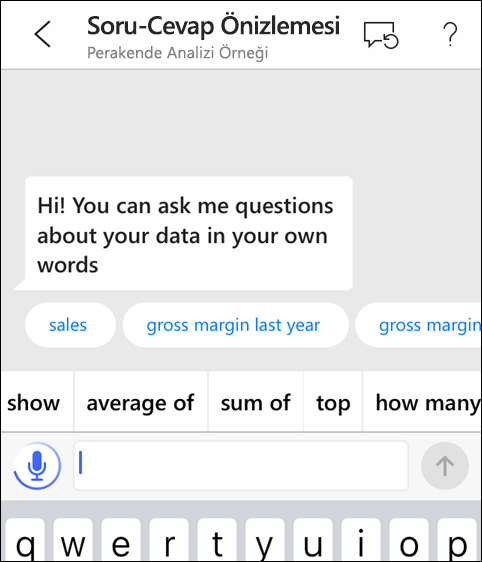
Mikrofon simgesi etkin olduğunda konuşmaya başlayın. Örneğin, "zamana göre ortalama birim fiyat" deyin ve gönder'e
 dokunun.
dokunun.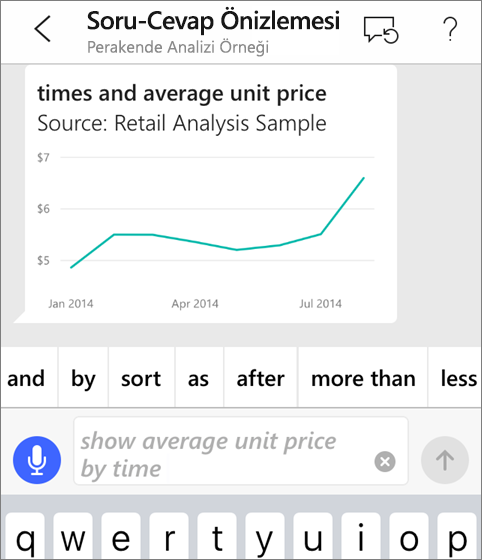
Konuşmayı metne dönüştürmeyi kullanırken gizlilikle ilgili sorular mı var?
Apple iOS Geliştirici Kılavuzları'ndaki iOS'taki Yenilikler'in Konuşma Tanıma bölümüne bakın.
Yardım ve geri bildirim
Yardıma mı ihtiyacınız var? "Merhaba" veya "Yardım" dediğinizde yeni bir soru başlatırken yardım alırsınız.
Sonuçlar hakkında geri bildirim sağlamak ister misiniz? Bir grafiğe veya başka bir sonuçla uzun dokunun, sonra gülen yüze veya kaş çatan yüze dokunun.
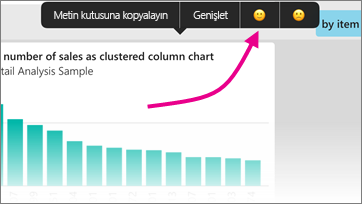
Geri bildiriminiz anonimdir ve sorulara yanıtlarımızı geliştirmemize yardımcı olur.
Soru-Cevap sanal analisti sonuçlarınızı geliştirme
Siz ve müşterileriniz, soru-cevap sanal analistini anlamsal bir modelde kullanırken daha fazla hedeflenen soru sorarak veya anlam modelini geliştirerek elde ettiğiniz sonuçları geliştirebilirsiniz.
Soru sorma
- Power BI hizmeti Soru-Cevap'ta veya iOS mobil uygulamanızdaki Soru-Cevap sanal analistinde soru sormak için bu ipuçlarını izleyin.
Semantik modeli geliştirme
- Verilerinizin Soru-Cevap ve Soru-Cevap sanal analistiyle iyi çalışmasını sağlamak için Power BI Desktop'ta veya Power BI hizmeti anlam modelini geliştirin.
İlgili içerik
- soru-cevap Power BI hizmeti
- Sorularınız var mı? Power BI Topluluğu Mobil uygulamalar bölümünü denetleyin